This is a SEO version of Multimedia met Windows. Click here to view full version
« Previous Page Table of Contents Next Page »62 Multimedia met windows 8 en gratis software
Snelle diavoorstelling
Foto’s rechtstreeks tonen via usb stick, geheugenkaart of dvd is leuk, maar nog aantrekkelijker zijn diavoorstellingen van je eigen foto’s, met aangepaste muziek. Je kan ze snel maken met MediaHub.
Photo Gallery
Een diavoorstelling is een montage van digitale foto’s, al-dan-nietmetbewegingenaangepaste muziek. Via Photo Gallery én Moviemaker, beiden onderdeel van de Windows Essentials bundel, kan je een diavoorstelling op dvd of Blu-ray schijf branden. Ga als volgt te werk:
Foto’s selecteren
1 Start Photo Gallery via het startscherm van Windows 8. Je kan met Photo Gallery een diavoorstelling maken om meteen op de computer te bekijken. Vind je de diavoorstelling mooi, dan kan je de diavoorstelling ook er ook diavoorstellingen mee maken in een te kiezen thema.
2 Kijknaof de foto’s die je indediavoorstelling wil opnemen in Photo Gallery getoond worden. Onze foto’s en video’s van Parijs hebben we in een submap van de Bibliotheek Afbeeldingen bewaard en dus worden ze automatisch getoond:
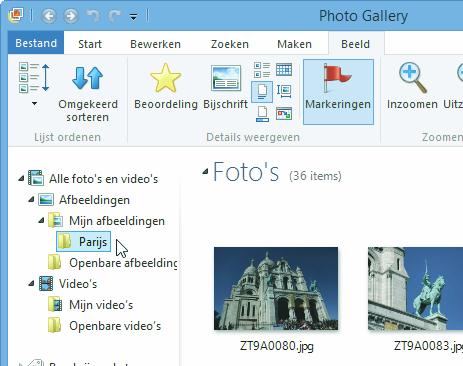
Staan de foto’s niet vermeld, klik dan op het tabblad Bestand links bovenaan in het venster. Bij de menu-opties kies je ‘Map opnemen’:

Zelf proberen?
De foto’s voor de
diavoorstelling in dit onderwerp kan je downloaden via onze website handboeken.be. Klik in
de homepagina op de cover van dit boek, ga naar de rubriek Extra’s en klik op de miniatuur van dit thema. Volg de instructies bij de titel Diavoorstelling Parijs. De inhoud van de gecomprimeerde map (zip bestand) kan je best uitpakken naar de Bibliotheek Afbeeldingen.
Klik op Toevoegen om de gewenste map met de foto’s toe te voegen zodat deze ook getoond worden.
3 Omdat we een snelle diavoorstelling gaan maken, filteren we eerst de weergegeven foto’s. We wensen enkel de foto’s uit de map Parijs te zien en dus klikken we die map aan in de mappenlijst links. Daarna sorteren we de foto’s op bestandsnaam, zo worden de foto’s en video’s in volgorde van opname geschikt. Je kan ook sorteren op opnamedatum, geografische locatie (geotag), tag of beoordeling:
4 Selecteer de foto’s die je wil opnemen in je diavoorstelling. Foto’s die niet zo geslaagd zijn of die niet duidelijk genoeg zijn, laat je beter weg. Een korte diavoorstelling met alleen maar mooie foto’s is veel aangenamer om naar te kijken dan een lange voorstelling met veel oninteressante opnames. Wees dus
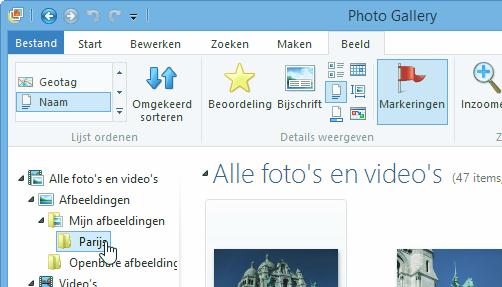
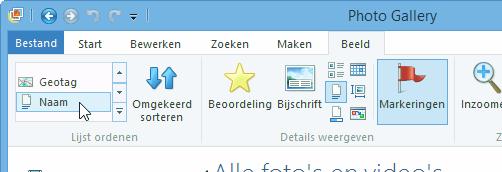
This is a SEO version of Multimedia met Windows. Click here to view full version
« Previous Page Table of Contents Next Page »